Google Form क्या है Google Form कैसे बनाते है Google Form किस लिए बनाया जाता है आज के इस टॉपिक मे हम आपको Google Form के बारे मे पूरी जानकारी देंगे अगर आप भी Google Form बनाने का सोच रहे है और आपको Google Form बनाना नहीं आता तो इस आर्टिकल को लास्ट तक अच्छे से पढे और समझे जिससे आप भी बड़ी आसानी से Google Form बना सके तो चलिये अब जानते है की गूगल फॉर्म कैसे बनाते है !
Google Form क्या है ? Google form गूगल की एक फ्री सर्विस है जो की ऑनलाइन डाटा कलेक्सन के लिए बनाया जाता है जैसे की हम किसी के डाटा को ईकठ्ठा करने के लिए उसके पास जाकर उसका सारा इन्फॉर्मेशन को नोट करते है उसी तरह हमे बहुत सारे लोगो की डाटा कलेक्सन करना चाहते है और उसके पास जाकर उसके डाटा को कलेक्सन करते है तो हमे काफी समय लग जाता है
लेकिन आप उसके जगह पर Google Form का यूस करते है तो कम समय मे अधिक लोगो के डाटा को कलेक्ट कर सकते है और उसे जिस काम के लिए कलेक्ट किया है उसके लिए यूस कर सकते है Google Form को सर्वे करने के लिए या पार्टी इनविटेशन फॉर्म, ऑनलाइन जॉब फॉर्म,ऑनलाइन रिव्यू फॉर्म, बॉयोडाटा फॉर्म के रूप मे बना सकते है और बड़ी आसानी से डाटा कलेक्सन कर सकते है !!
Google Form कैसे बनाए How To Create Google Form
- Google Form बनाने के लिए सबसे पहले अपने मोबाइल या लेकटाप का google ब्राउज़र ओपेन करे
- Google ब्राउज़र मे Google Form लिख कर सर्च करे
- फिर फ़र्स्ट मे Google Forms: Free Online Surveys for Personal Use
- का लिंक आएगा उस पर क्लिक करे फिर आपके सामने एक न्यू पेज ओपेन होगा
- जिसमे दो आपसन होगा Personal और Bisiness
- फिर आपको Personal वाले मे Go To Google Form पर क्लिक करे
- देन आपके सामने न्यू पेज ओपेन होगा जिसमे Blank प्लस वाले पर क्लिक करे
- Untitled form इस फॉर्म को जिस नाम से बनाना चाहते है उस नाम को लिखे Untitled form के जगह पर Untitled form के जगह पर जो भी नाम लिखोगे वही नाम दूसरे लोगो को दिखाई देगा जब वे इस फॉर्म को भरने के लिए ओपेन करेगा !!
- Form Description जैसे ही Untitled form नाम को चेंज करने के बाद जस्ट उसके नीचे मे Form Description का आपसन होगा जिसमे आप फॉर्म से संबन्धित Description लिख सकते है जैसे की आप फॉर्म को किस लिए बनाना चाहते है
- Untitled Question को एडिट करके उसके जगह पर आप अपना Question एड़ कर सकते है जैसे की जो फॉर्म भर रहा है उसका नाम पहले जानना चाहते है या और कुछ नाम जानना चाहते है तो Untitled Question के जगह पर नाम लिख सकते है
- Add Question करने के लिए राइट साइट मे प्लस का आपसन दिखाई देगा उस पर क्लिक करके और जो कुछ भी जानना चाहते है उसे डाल सकते है जैसे की जन्म तिथि फादर नाम पता जन्म तिथि जानने के लिए Question मे जन्म तिथि लिखे उसके बाद बगल मे Multiple Choice आपसन मिलेगा जिस पर क्लिक करने पर नीचे के तरफ Date का आपसन होगा उस पर क्लिक करे फिर Question Add हो जाएगा और एड़ करने के लिए प्लस आइकॉन पर क्लिक करके कर सकते है !!
- प्लस आइकॉन से न्यू Question add कर सकते है जो - जो डेटा कलेक्सन करना चाहते है उसके अनुसार Add कर सकते है !
- import Question मे आप पहले से जो कुछ फॉर्म बनाया है उसे इम्पोर्ट कर सकते है
- Add Title And Description मे आप पहले के जैसे न्यू टाइटल AND Description बना सकते है
- Add image मे यूजर का किसी प्रकार का कोई डाकुमेंट लेना चाहते है तो Add इमेज लगा सकते है जिसमे यूजर अपना डॉकयुमेंट सेंड कर सकता है
- Add Video फॉर्म मे किसी प्रकार का विडियो उपलोड करना चाहते है Add a Video पर क्लिक करके विडियो लगा सकते है !!
- Add Section मे क्लिक करके पहले जैसे एक और फॉर्म एड़ कर सकते है उसके नीचे मे जैसे यूजर्स एक फॉर्म को भरेगा उसके बाद दूसरा वाला फॉर्म भी आ जाएगा !!
- Short Answer कम शब्दो मे answer जानने के लिए short answer को रख सकते है जैसे नाम,
- paragraph अधिक शब्दो मे Question का Answer जानने के लिए इसका यूस कर सकते है जैसे की पता फूल एड्रैस
- checkboxes मे option देकर जैसे की Male Fimale का option मे checkboxes का यूस कर सकते है !!
- File Uplod पर क्लिक करके File Uplod का ऑप्शन Add कर सकते है जिसमे यूजर्स file उपलोड कर सकता है
- Linear scale को सेलेक्ट करके लेबल लगा सकते है इसी तरह जन्म तिथि के लिए Date को सेलेक्ट कर सकते है ?
Google Form पूरा होने के बाद आप उसे किसी को भी उसका लिंक सेंड कर सकते है जिससे माध्यम से वे आपका गूगल फॉर्म को ओपेन करके अपना डाटा सेंड कर सके उसके लिए आपको SEND पर क्लिक करे जैसे ही क्लिक करोगे तो gmail मे सेलेक्ट रहेगा उसके जस्ट बगल मे लिंक का ऑप्शन होगा उस पर क्लिक करके लिंक को कॉपी करके भेज सकते है !!






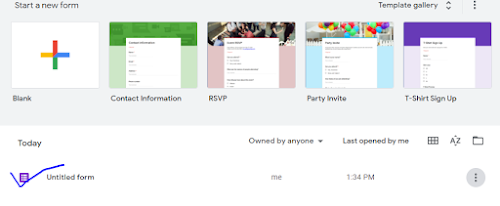
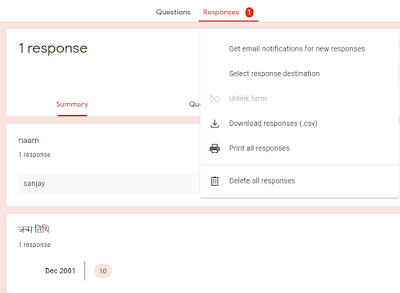



1 Comments
ReplyDeleteआप के द्वारा दी गई जानकारी मुझे बहुत पसंद आई आपने अपनी वैबसाइट मे काफी मेहनत की है। हमे उम्मीद है की आप आगे भी ऐसी ही जानकारी हमे उपलब्ध कराते रहेंगे। मैंने भी एक आपकी की तरह ही लोगो की मदद करने के लिए छोटी सी कोशिश की है। मेरी वैबसाइट का नाम है - GoogleAdsHindi.com . मेरी नई पोस्ट - href="https://googleadshindi.com/cpm-in-google-ads-hindi/"> CPM in Google Ads Hindi Part – 28 || vCPM vs CPM || सी.पी.एम. क्या है? .
thanks for your feedback